
Qual è l'ultima versione di iTunes e come aggiornarla? [Suggerimenti per il 2023]

Sommario: Qual è l'ultima versione di iTunes ormai? Come faccio a sapere se ho l'ultima versione di iTunes? Come aggiornare iTunes all'ultima versione? Se hai domande come queste, leggi questo post per trovare la risposta.
iTunes è un software sviluppato da Apple che si integra con molteplici funzionalità. Ti consente di eseguire il backup dei file dai iOS dispositivi al computer, ripristinare e aggiornare i iOS dispositivi, organizzare e riprodurre musica e film, ecc. Poiché ogni aggiornamento di iTunes risolverà alcuni bug o problemi, se usi iTunes frequentemente, è importante mantenere iTunes aggiornato per assicurarti che funzioni senza intoppi per te.
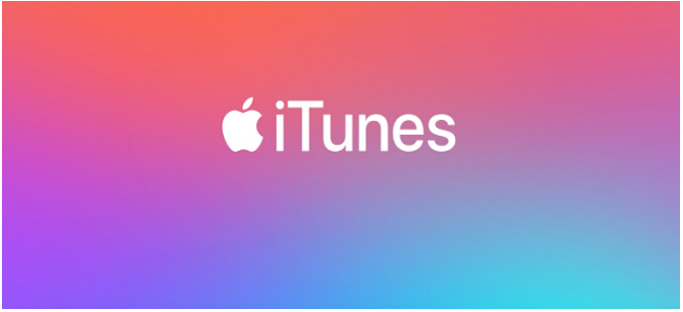
Parte 1: Qual è l'ultima versione di iTunes?
Parte 2: Come aggiornare iTunes all'ultima versione?
Parte 3: utilizzare la migliore alternativa a iTunes per eseguire il backup/gestione dei dati
Ad oggi, l'ultima versione di iTunes è 12.10.9.3 per Windows PC. Per quanto riguarda Mac, la versione attuale di iTunes è 12.8.
Se hai aggiornato Mac a macOS Catalina, scoprirai che iTunes non è più disponibile. Puoi gestire i tuoi file multimediali in Apple Music, Apple TV, Apple Podcasts e Apple Books. E il Finder verrà utilizzato per eseguire il backup e il ripristino, trasferire iOS file.
Bene, è abbastanza facile controllare la versione di iTunes, ecco come:
Passo 1: Avvia iTunes sul tuo computer.
Passaggio 2: fai clic su Aiuto nella parte superiore dell'interfaccia di iTunes.
Passaggio 3: seleziona Informazioni su iTunes.
Passo 4: Puoi vedere la versione corrente di iTunes nella finestra pop-up.
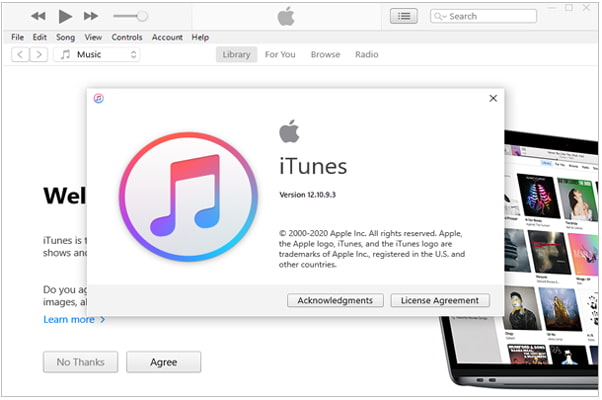
Per saperne di più:
Guida completa su come correggere l'errore 4005 di iTunes o l'errore 4005 dell'iPhone
Come correggere l'errore 13014 di iTunes? [9 Metodi]
Normalmente, quando è disponibile una nuova versione di iTunes, iTunes ti avviserà quando esegui iTunes sul tuo computer. Se vedi questa notifica, puoi semplicemente seguire le istruzioni sullo schermo per installare l'ultima versione di iTunes.
Tuttavia, a volte potresti chiudere accidentalmente la notifica, beh, non preoccuparti, puoi anche ottenere manualmente la versione corrente di iTunes, basta seguire i semplici passaggi seguenti.
Passo 1: Apri iTunes sul tuo PC e fai clic su Aiuto dal menu in alto di iTunes.
Passaggio 2: seleziona Verifica aggiornamenti.

Passaggio 3: se c'è un aggiornamento, verrà visualizzata una finestra che dice "È disponibile una nuova versione di iTunes", fai clic su Scarica iTunes.

Passo 4: Apparirà una finestra di aggiornamento software Apple , fai clic su Installa 1 elemento per iniziare a scaricare la versione più recente di iTunes per il tuo PC.
Passo 5: Dopo il download, ti verrà chiesto di riavviare il computer per completare il processo di aggiornamento.
Suggerimento: se non hai scaricato iTunes sul tuo PC, puoi scaricare l'ultima versione di iTunes dal sito web di Apple.
A volte l'ultima versione di iTunes per Mac viene rilasciata sull'App Store, puoi andare sul Mac App Store per aggiornare iTunes, ecco come:
Passaggio 1: vai all'App Store sul tuo Mac.
Passaggio 2: fare clic sulla scheda Aggiornamenti nella parte superiore della finestra.
Passaggio 3: se è presente un aggiornamento di iTunes, fare clic sul pulsante Aggiorna per scaricarlo.

Poiché iTunes non si aggiorna regolarmente e funziona lentamente durante il trasferimento dei file, molte persone potrebbero voler trovare un'alternativa a iTunes per gestire i propri file sui iOS dispositivi.
Qui, presenteremo la migliore alternativa a iTunes: Coolmuster iOS Assistant (e la sua versione Mac) per te. Questo programma ben progettato è in grado di gestire, trasferire, eseguire il backup e ripristinare iOS dati. Rispetto a iTunes, il trasferimento di file con questo strumento è più facile e veloce.
Caratteristiche distintive di Coolmuster iOS Assistant:
File supportati: contatti, contatti, messaggi, foto, video, musica, note, segnalibri, libri, calendari, app.
Dispositivi supportati: tutti i dispositivi iOS con iOS 5 e versioni successive (completamente compatibile con iOS 16).
Scarica subito Coolmuster iOS Assistant per Android :
Passo 1: Avvia Coolmuster iOS Assistant su PC, quindi collega il tuo iPhone al PC con un cavo USB. Tocca Autorizza quando viene visualizzata la notifica Autorizza questo computer? sul tuo iPhone. Quindi il programma può rilevare automaticamente il tuo iPhone.

Passo 2: Dopo la connessione, tutti i file sono organizzati in diverse schede per una facile navigazione. Fai clic sul tipo di file richiesto, ad esempio Contatti, quindi tutti i contatti su iPhone verranno visualizzati sullo schermo. Puoi selezionare il menu dall'alto (importa, esporta, modifica o elimina) per gestire i tuoi file su iPhone dal PC come desideri.

Passo 1: Collega il tuo dispositivo al PC con un cavo USB e lascia che il Coolmuster iOS Assistant rilevi il tuo dispositivo.
Passo 2: Dopo la connessione, vai alla sezione Super Toolkit e fai clic su iTunes Backup & Restore.
Passaggio 3: seleziona Backup > seleziona il tuo dispositivo dal menu a discesa > scegli la posizione in cui archiviare i backup > fai clic su OK.

Passo 4: Per ripristinare i backup dal PC, puoi andare su Super Toolkit > iTunes Backup & Restore > Restore > Selezionare i file di backup richiesti da ripristinare sul dispositivo iOS .

Questo è tutto per le informazioni sulle nuove versioni di iTunes. Dopo aver letto questo articolo, credo che tu possa aggiornare il tuo iTunes in pochissimo tempo. Se ritieni che iTunes sia troppo goffo e non facile da usare, Coolmuster iOS Assistant prova. Essendo un programma di gestione dei dati affidabile e facile da usare, Coolmuster iOS Assistant offre una soluzione migliore per il trasferimento di file tra iOS dispositivi e PC e rende il processo di backup e ripristino un gioco da ragazzi.
Articoli Correlati:
Come trasferire dati da iPhone a PC senza iTunes [9 metodi]
Come mettere musica su iPod senza iTunes? (4 modi efficaci)
Come trasferire musica da iPad a computer? I 3 modi migliori da non perdere
4 modi su come eliminare la musica da iPhone ma non da iTunes





